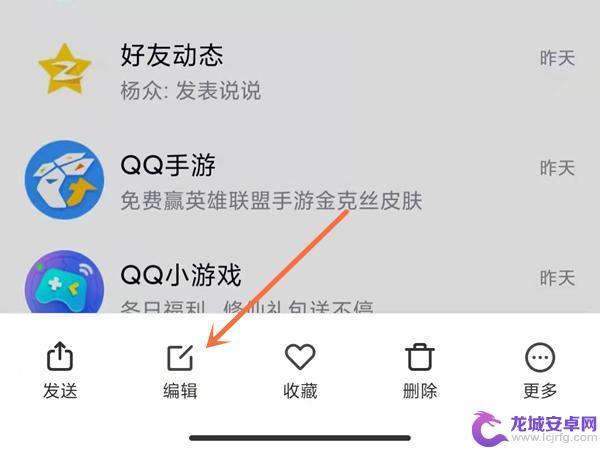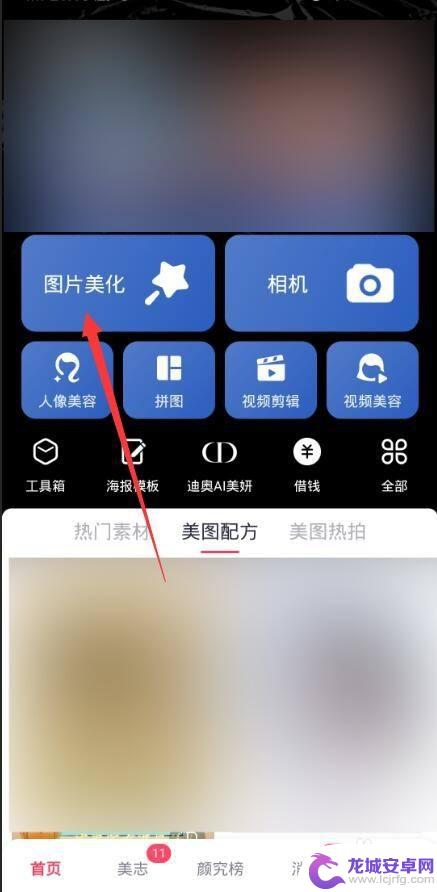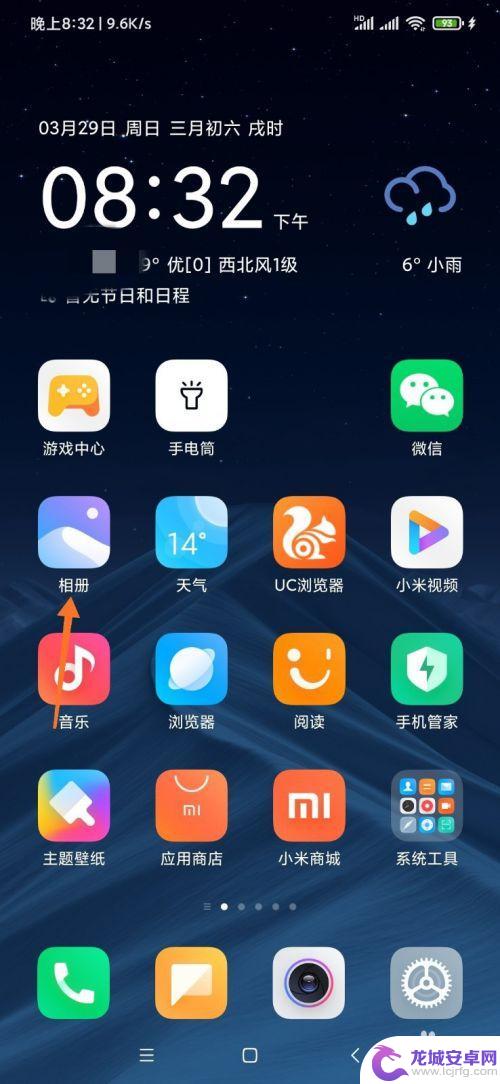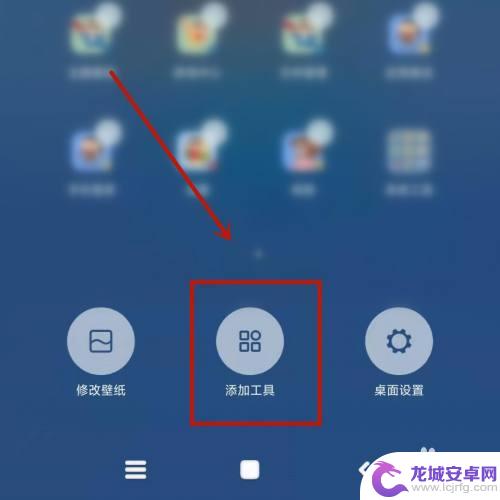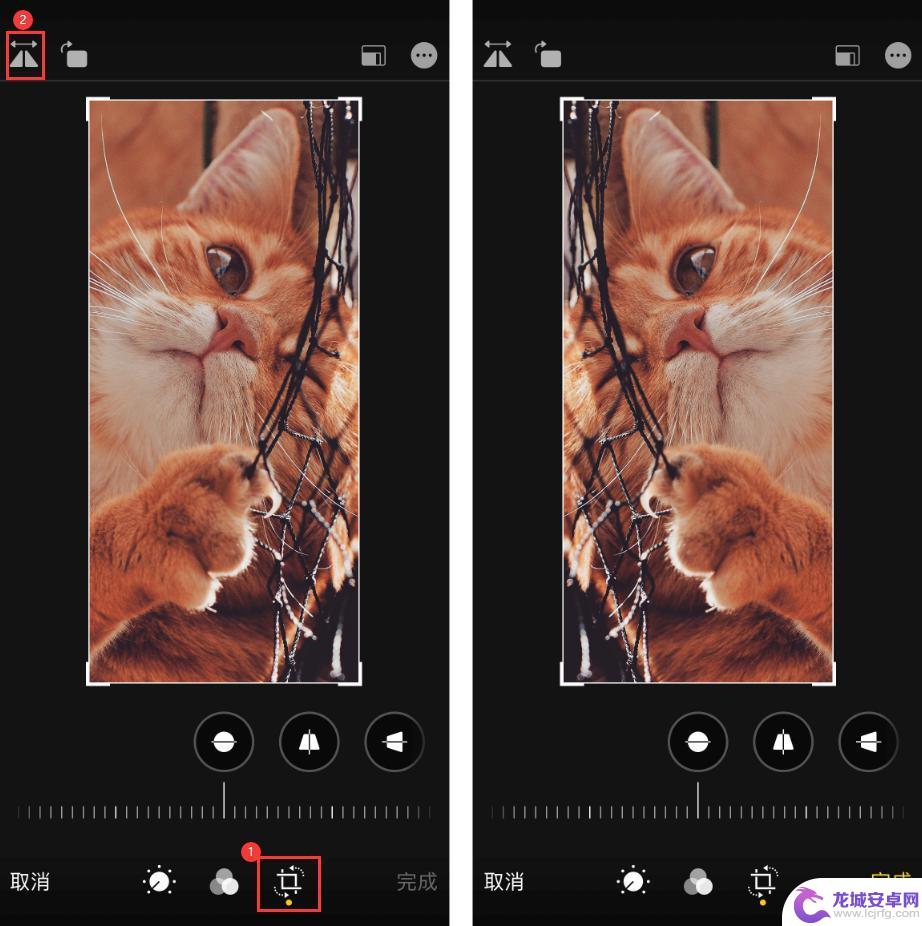小米手机如何桌面矫正图片 小米手机如何使用自带功能旋转纠正歪斜照片
小米手机作为一款备受欢迎的智能手机品牌,不仅在性能和外观上给用户带来了极佳的体验,还在功能上不断创新,其中小米手机的桌面矫正图片和自带功能旋转纠正歪斜照片功能备受用户青睐。无论是拍摄的照片还是下载的图片,有时候由于角度或其他原因,图片可能会出现歪斜的情况,这时候使用小米手机的矫正功能就能轻松解决问题。同时小米手机还提供了自带功能旋转纠正歪斜照片的选项,让用户可以快速修正照片的方向,使其更加美观。让我们一起来了解一下小米手机如何使用这些功能,为我们的照片带来更好的效果吧!
小米手机如何使用自带功能旋转纠正歪斜照片
具体方法:
1.第一步:打开手机桌面,点击“相册”。
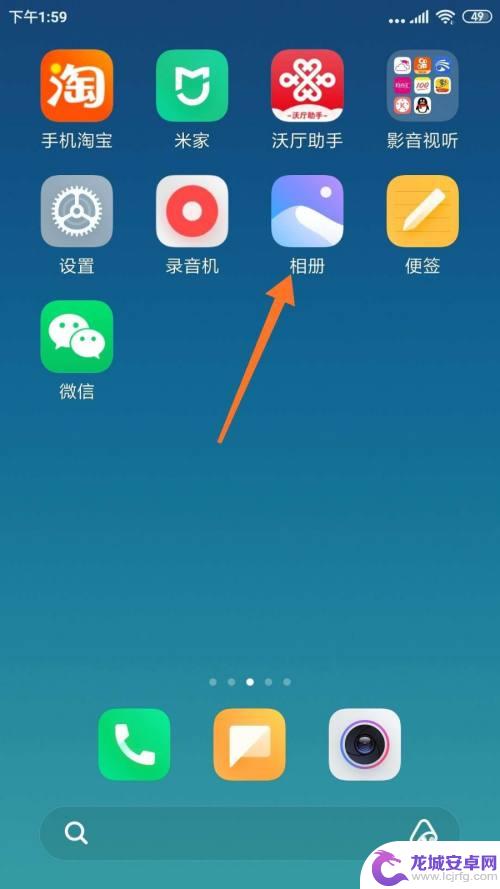
2.第二步:打开要纠正的图片,如图楼房是倾斜的。点击“编辑”。

3.第三步:点击“裁切旋转”。
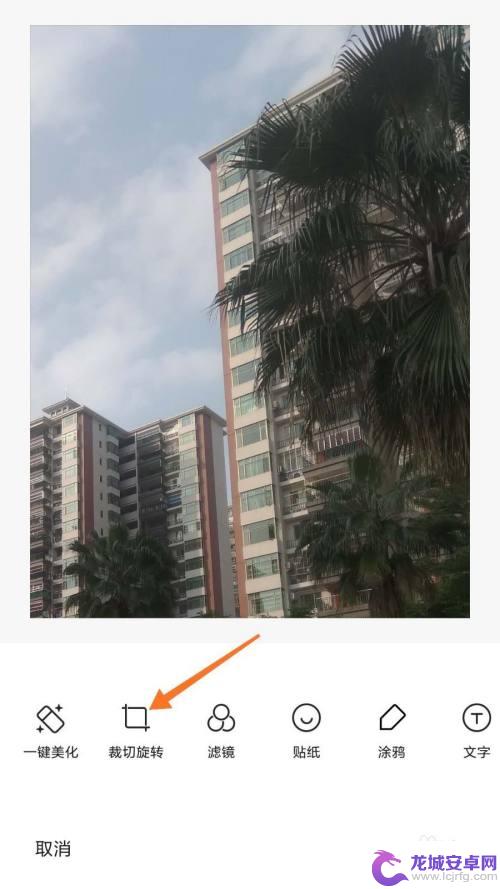
4.第四步:左右滑动旋转滑块,这时会有网格显示出来。把倾斜的楼房对着网格线拉正。
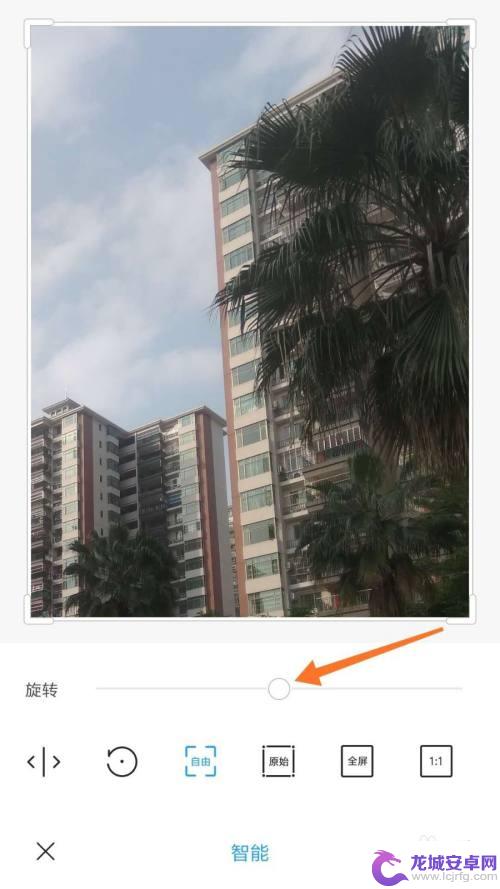
5.第五步:点击屏幕右下角“勾号”。
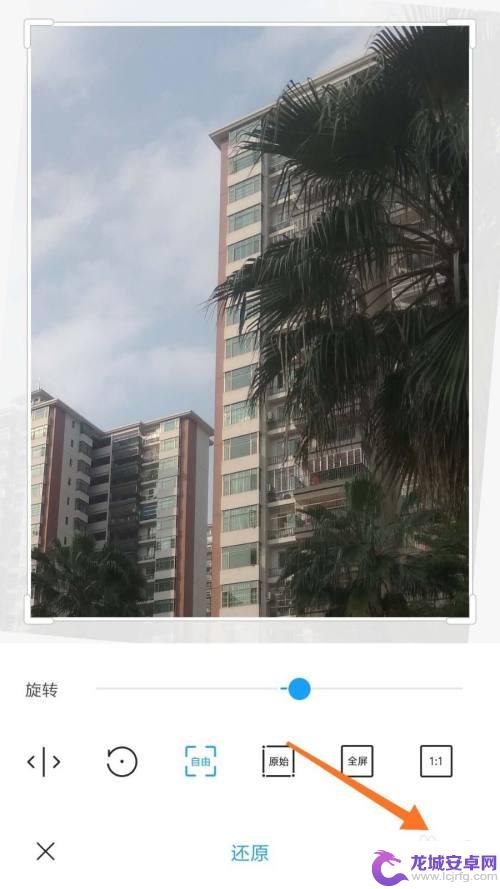
6.第六步:点击“保存”,操作完成。

7.总结:
第一步:打开手机桌面,点击“相册”。
第二步:打开要纠正的图片,如图楼房是倾斜的。点击“编辑”。
第三步:点击“裁切旋转”。
第四步:左右滑动旋转滑块,这时会有网格显示出来。把倾斜的楼房对着网格线拉正。
第五步:点击屏幕右下角“勾号”。
第六步:点击“保存”,操作完成。
以上就是关于小米手机如何桌面矫正图片的全部内容,如果你遇到相同情况,可以按照以上方法来解决。
相关教程
-
小米手机如何把照片旋转 小米手机如何进行图片镜像翻转设置
如今,手机已经成为我们生活中不可或缺的一部分,而小米手机作为一款备受欢迎的品牌,更是深受用户喜爱,在使用小米手机拍摄照片时,我们常常会遇到一些需要对图片...
-
手机拍的照片歪了怎么修正 手机拍照片歪斜怎么调整角度
随着智能手机的普及和相机功能的不断提升,我们几乎可以随时随地用手机拍摄出清晰、美丽的照片,有时候我们不可避免地会遇到手机拍摄的照片歪斜的情况。当这种情况发生时,我们该如何修正照...
-
小米手机自拍镜像无效 小米手机相机镜像翻转操作
小米手机自拍镜像无效,可能是由于相机镜像翻转操作未正确设置所导致,在使用小米手机自拍功能时,用户需要注意将相机镜像翻转功能打开,以确保拍摄出来的照片和视频是符合自己期望的。如果...
-
小米手机图片文档编辑 小米手机拍照修正教程
小米手机作为一款备受欢迎的智能手机品牌,其拍照功能备受用户喜爱,在使用小米手机拍摄照片时,有时候可能会出现一些拍摄效果不理想的情况,比如照片过曝、色彩不准确等问题。为了帮助用户...
-
红米手机桌面插件小图片设置 红米手机桌面插件小图片自定义
红米手机作为一款备受欢迎的智能手机品牌,一直以来都以其出色的性能和实用的功能受到用户的青睐,其中一个备受关注的功能就是红米手机桌面插件小图片的设置和...
-
苹果手机如何设置翻转拍照 iPhone 自带功能翻转自拍照片教程
苹果手机的翻转拍照功能让自拍更加方便,只需简单的设置就能实现照片的翻转,在iPhone自带的相机应用中,找到设置选项,然后打开照片和摄像头选项,开启自动矫正功能即可。这样拍摄自...
-
如何用语音唤醒苹果6手机 苹果手机语音唤醒功能怎么开启
苹果6手机拥有强大的语音唤醒功能,只需简单的操作就能让手机立即听从您的指令,想要开启这项便利的功能,只需打开设置,点击Siri和搜索,然后将允许Siri在锁定状态下工作选项打开...
-
苹果x手机怎么关掉 苹果手机关机关不掉解决方法
在我们日常生活中,手机已经成为了我们不可或缺的一部分,尤其是苹果X手机,其出色的性能和设计深受用户喜爱。有时候我们可能会遇到一些困扰,比如无法关机的情况。苹果手机关机关不掉的问...
-
如何查看苹果手机详细信息 苹果手机如何查看详细设备信息
苹果手机作为一款备受瞩目的智能手机,拥有许多令人称赞的功能和设计,有时我们可能需要查看更详细的设备信息,以便更好地了解手机的性能和配置。如何查看苹果手机的详细信息呢?通过一些简...
-
手机怎么把图片保存到u盘 手机照片传到U盘教程
在日常生活中,我们经常会遇到手机存储空间不足的问题,尤其是拍摄大量照片后,想要将手机中的照片传输到U盘中保存是一个很好的解决办法。但是许多人可能不清楚如何操作。今天我们就来教大...